CorelDraw绘制圆点螺旋状效果
发布时间:2015-05-12 来源:查字典编辑
摘要:具体操作过程如下:我们一起来看看最终的效果图吧:1.利用调和做这样的一系列小圆。2.将所有的小圆群组并将旋转中心置于下方(旋转中心决定后面图...
具体操作过程如下:
我们一起来看看最终的效果图吧:
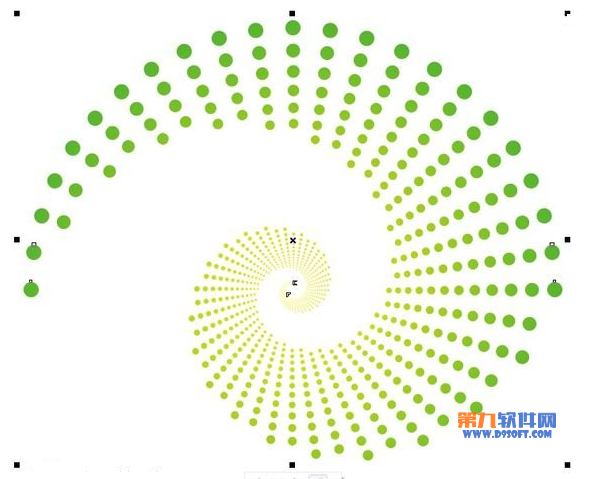
1.利用调和做这样的一系列小圆。
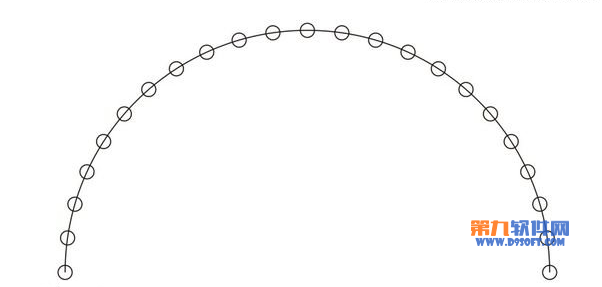
2.将所有的小圆群组并将旋转中心置于下方(旋转中心决定后面图形的样子)。

3.按住shift键并拖动群组圆到小群组圆位置右键复制。
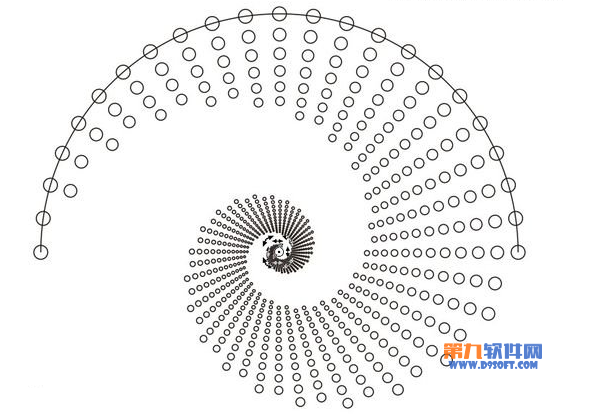
4.利用Ctrl+R重复做成如此,群组。
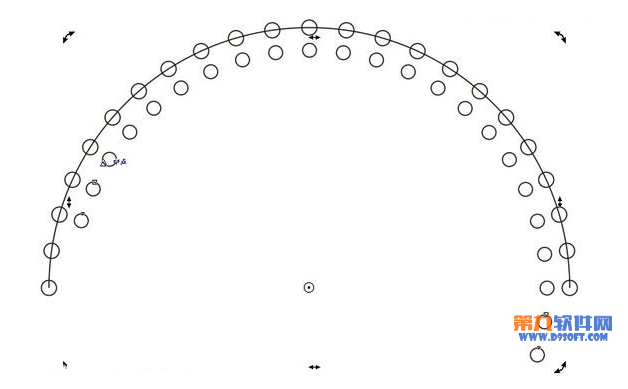
5.画大圆,辐射填充,置入群组圆中。
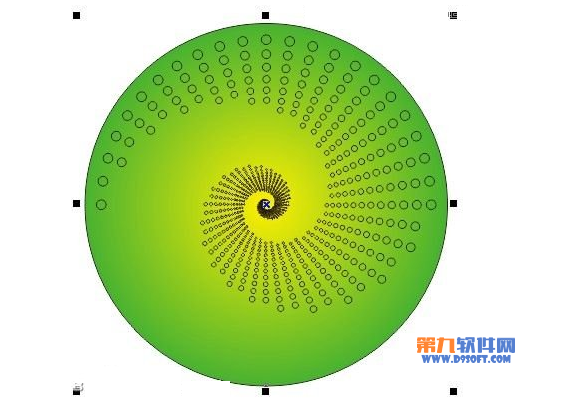
6.最终效果:



